Cuando estrenas un iPhone es muy habitual tener varias dudas y una de las más habituales es cómo paso los contactos de mi viejo iPhone al nuevo. Por supuesto no es la única, pero en este artículo me quiero centrar en ella y explicarte, paso a paso, varios métodos con los que podrás pasar tus contactos de un iPhone a otro iPhone en cuestión de segundos.
Apple conoce la importancia de nuestros contactos y por ello desde hace ya varios años ofrece un sistema para mantenerlos perfectamente sincronizados entre todos los dispositivos de la compañía que utilices. Este sistema está integrado dentro de iCloud, por lo que será uno de los métodos que explicaré para hacer la migración de contactos de un iPhone a otro.
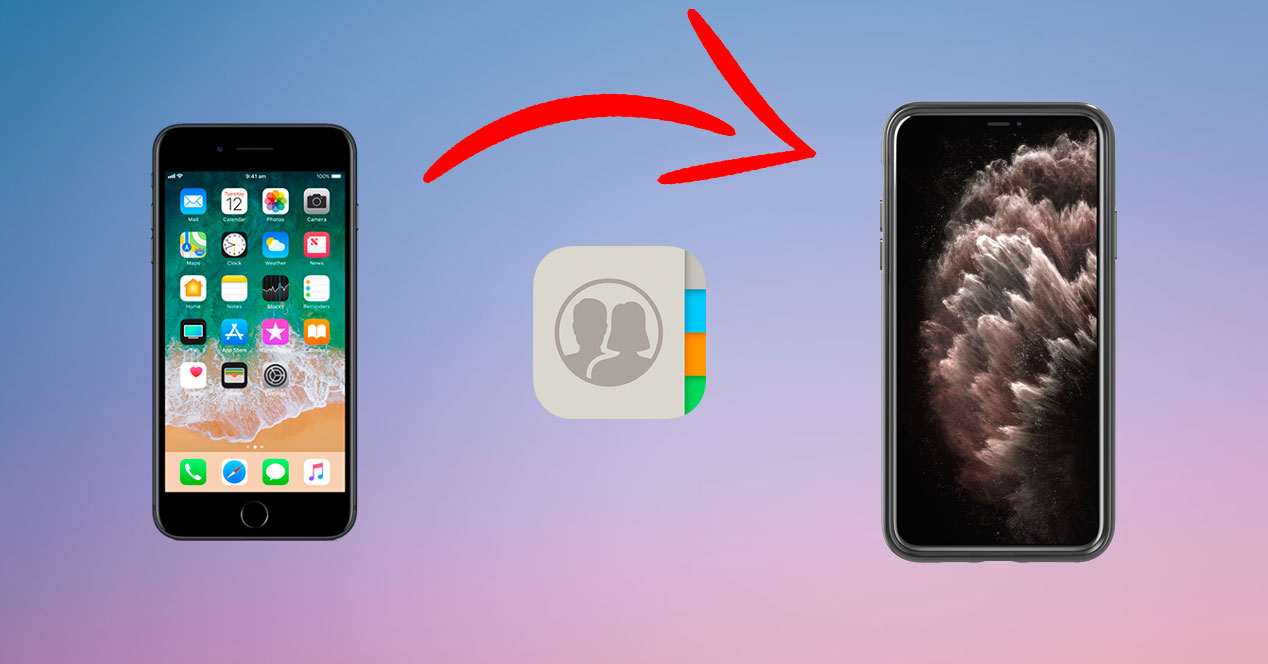
Pero tranquilo, si no eres usuario de iCloud o si eres reacio a utilizar servicios en la nube para almacenar tus datos, también te explicaré otros métodos para pasar los contactos de forma local utilizando un ordenador. Tanto con software incluido de serie en todos los Mac, como utilizando aplicaciones de terceros.
Índice del artículo
- Cómo pasar los contactos de un iPhone a otro
- 1.- Pasar contactos a un nuevo iPhone
- 2.- Pasar contactos a un nuevo iPhone con iCloud
- 3.- Pasar contactos a un iPhone nuevo con Finder o iTunes
- 4.- Pasar contactos a un nuevo iPhone con software de terceros
- 5.- Pasar contactos a un nuevo iPhone si has perdido, no funciona o te han robado el iPhone antiguo
Cómo pasar los contactos de un iPhone a otro
¿Preparado para aprender a pasar tu agenda de contactos de un iPhone a otro? Aquí tienes las formas más cómodas, rápidas y seguras de hacerlo.
1.- Pasar contactos a un nuevo iPhone
Quizá esta sea una de las formas más habituales de pasar los contactos de un smartphone a otro. El principal motivo de que sea la elegida por muchas personas es que haciéndolo de este modo no solo pasarás los contactos, sino que también podrás pasar muchos otros datos como fotos, vídeos, configuraciones, apps, etc, etc…
Para utilizar este método debes activar el nuevo dispositivo con una copia de seguridad del anterior, lo primero que debes hacer es una copia de seguridad completa del iPhone. Puedes hacerla utilizando iCloud, Finder (o iTunes en caso de que tengas una versión antigua de macOS o tu ordenador utilice Windows) y, por supuesto, también con apps de terceros.

Los pasos que debes seguir para realizar la copia de seguridad son los siguientes:
iCloud
- Abre la app Ajustes en el iPhone que tiene los datos y toca sobre tu nombre en la parte superior (si no tienes la sesión iniciada en iCloud tendrás que hacerlo ahora).
- Toca sobre la opción iCloud y después selecciona Copia en iCloud.
- Activa el interruptor Copia en iCloud y por último toca sobre Realizar copia de seguridad ahora.
Una vez dados estos pasos deberás esperar hasta que el proceso se complete. Tardará más o menos tiempo dependiendo de la cantidad de datos que tenga que transferir a la nube y también de la velocidad de la conexión a Internet.
iCloud ofrece 5 GB de almacenamiento de forma gratuita a todos los usuarios. Debido a esta limitación de espacio, es posible que para poder utilizar este método tengas que aumentar la capacidad de almacenamiento. En el caso de España, los precios van desde los 0,99 € mensuales por 50 GB hasta los 9,99 € mensuales por 2 TB de almacenamiento. Un precio bastante ajustado y que en algunos planes puede ser compartido entre varias personas de una misma familia.
Para poder restaurar esta copia de seguridad en el nuevo dispositivo y así pasar todos los contactos, solo tendrás que encender el nuevo terminal y seguir el asistente de configuración inicial, iniciando sesión con la misma cuenta de iCloud con la que hiciste la copia. Después de iniciar sesión te preguntará si quieres utilizar una copia de iCloud para restaurarlo y solo debes decirle que sí. En ese momento el iPhone empezará a descargar la copia y dejará el nuevo iPhone tal y como estaba el anterior.
Finder / iTunes
Si prefieres tener el control total de tus datos y no quieres que acaben en los servidores de Apple, puedes optar por utilizar Finder en las versiones más recientes de macOS o iTunes en el caso de versiones más antiguas o si eres usuario de Windows.
En cualquier caso, ambos métodos son muy similares. Para hacer una copia de seguridad de este modo debes hacer lo siguiente:
- Conecta el iPhone al ordenador utilizando el cable USB.
- Abre Finder o iTunes.
- En el caso de Finder, pincha sobre el icono del iPhone en la barra lateral de la izquierda. Si estás utilizando iTunes, debes pinchar sobre el icono que identifica el iPhone que aparece en la parte superior izquierda de la ventana de la aplicación.
- Pincha sobre el botón Realizar copia de seguridad ahora.
Llegado a este punto, lo único que debes hacer es esperar a que el proceso de backup se complete. Igual que en el punto anterior tardará más o menos dependiendo de la cantidad de datos que deba almacenar. En cualquier caso, cuando termine el software te avisará y todos los datos y configuraciones del dispositivo se quedarán almacenados en un archivo en tu ordenado.
Para restaurar este backup en un nuevo iPhone, solo tendrás que repetir los pasos anteriores del 1 al 3 y en el 4 seleccionar la opción Restaurar copia y seleccionar la más reciente para que deje el nuevo iPhone tal y como estaba la anterior.
Software de terceros
Usar Finder o iTunes para hacer una copia de seguridad de un iPhone es una opción muy cómoda. Al hacerlo absolutamente todos los datos quedan almacenados en el ordenador, aunque existe un pero: no es posible acceder a ellos de forma individual o seleccionar de qué haces copia y de qué no.
Si quieres hacer un backup más selectivo, te recomiendo que utilices un software de terceros como puede ser iMazing.
Gracias a este tipo de software puedes optar a hacer una copia de seguridad completa, como la que haría Finder o iTunes, o seleccionar qué archivos quieres guardar.
En el caso de iMazing, el proceso que deberías seguir es el siguiente:
- Instala en tu PC o Mac la aplicación iMazing que puedes descargar desde la web oficial pinchando en el enlace anterior.
- Conecta el iPhone al ordenador con el cable USB y ejecuta la aplicación.
- Pincha sobre Copia de seguridad y configura las opciones que te mostrará en la nueva pantalla como prefieras. En caso de que prefieras copiar solo ciertos datos, como por ejemplo los contactos, selecciona la opción en la pantalla principal y sigue las instrucciones.
Igual que en los casos anteriores, el proceso tardará más o menos tiempo en función del número de archivos que tenga tu dispositivo y la potencia de tu ordenador.
Para restaurar la copia de seguridad en un nuevo iPhone tienes dos opciones. Si has hecho una copia completa debes seleccionar la opción Restaurar copia de seguridad y seguir las instrucciones en pantalla. En cambio, si optaste por hacer la copia de forma selectiva, tendrás que acceder a cada apartado y enviar al nuevo iPhone los datos que quieras una vez hayas completado el asistente de activación del dispositivo móvil.
2.- Pasar contactos a un nuevo iPhone con iCloud
Personalmente me parece que esta es la forma más cómoda, rápida y transparente de pasar los contactos de un iPhone a uno nuevo. Además esta opción te permitirá mantener los contactos siempre sincronizados entre los dos dispositivos, algo que te puede resultar muy útil si no piensas en jubilar directamente el teléfono antiguo. También agradecerás tener esta función activa en caso de que tu teléfono averíe, lo pierdas o te lo roben como podrás ver más adelante en este artículo.

Para utilizar este método lo único que necesitas es configurar la misma cuenta de iCloud en ambos dispositivos y activar la sincronización de contactos.
- Abre la app Ajustes en ambos dispositivos y en la primera opción del menú comprueba que ambos tienen la sesión iniciada en la misma cuenta de iCloud.
- Toca sobre la primera opción del menú de la app Ajustes y después toca sobre iCloud. Repite este paso en los dos dispositivos.
- En el apartado Apps que usan iCloud activa la opción Contactos en ambos dispositivos.
Cuando hayas completado estos pasos, ambos dispositivos mantendrán los contactos sincronizados a través de la nube de Apple. Así, cuando hagas un cambio, añadas o elimines un contacto en cualquiera de los dos dispositivos la información se sincronizará entre ambos. Por supuesto, para que esto ocurra es necesario que los iPhone dispongan de conexión a Internet.
3.- Pasar contactos a un iPhone nuevo con Finder o iTunes
Si estás en el grupo de los que no quieren utilizar servicios en la nube, puedes utilizar Finder o iTunes para pasar los contactos de un iPhone a otro.
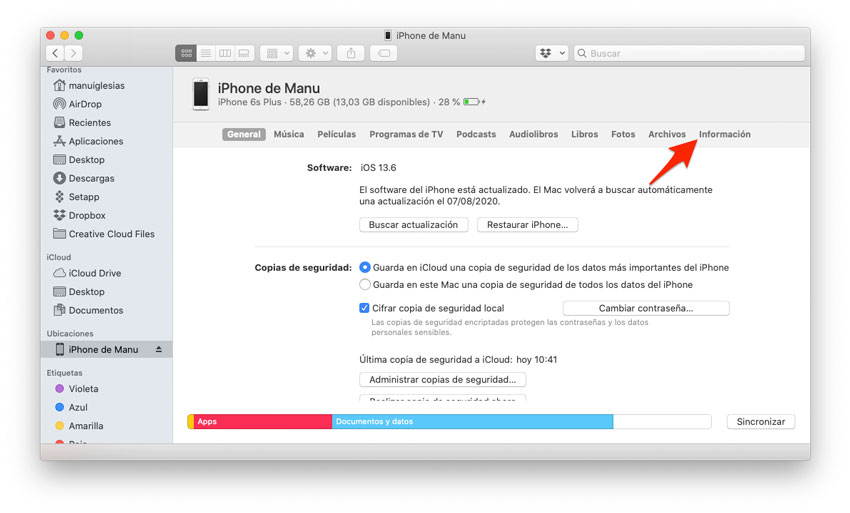
Para ello debes hacer lo siguiente:
- Conecta el iPhone antiguo al Mac o PC con el cable USB y abre Finder o iTunes. Haz click sobre el icono que identifica en iPhone y después accede a la pestaña Información.
- Selecciona la opción de sincronización de contactos y pincha sobre el botón Sincronizar para iniciar el proceso.
- Cuando la sincronización termine, desconecta el iPhone antiguo, conecta el nuevo y pincha en el icono que lo identifica de nuevo.
- Accede a la pestaña Información y activa la sincronización de contactos.
- Por último, pincha de nuevo en el botón sincronizar para que se transfieran los contactos desde el ordenador al nuevo iPhone.
4.- Pasar contactos a un nuevo iPhone con software de terceros
En caso de que las opciones anteriores no te gusten o no sean suficientes para ti, también puedes optar por utilizar software de terceros.
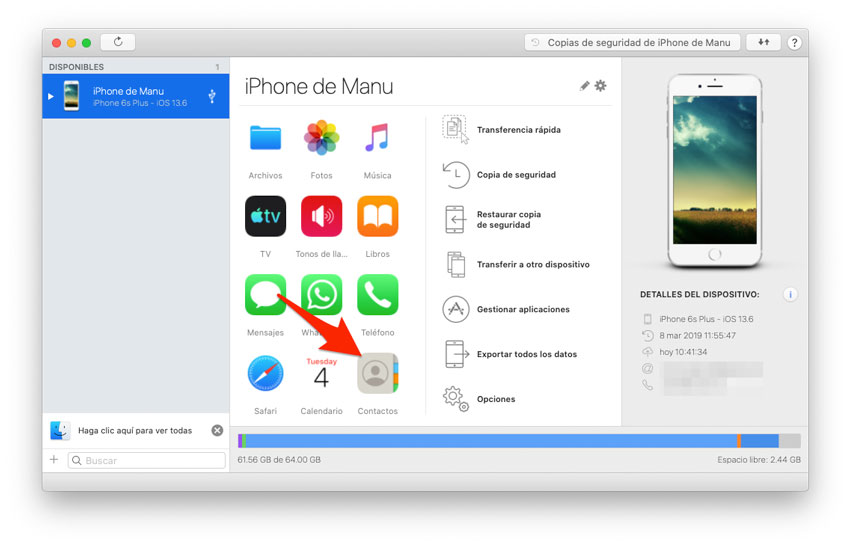
Siguiendo con el ejemplo anterior, te recomendamos que lo hagas con iMazing, solo debes seguir estos pasos:
- Conecta el iPhone antiguo al ordenador con el cable USB y ejecuta iMazing.
- Selecciona la opción Contactos y después marca Todos los contactos al lado de la lista de contactos (también puedes optar por seleccionar solo los contactos que te interesen y aprovechar para hacer limpieza).
- Pincha sobre la opción Exportar como Vcard y selecciona la ubicación en la que quieres guardar el archivo de exportación.
- Desconecta el iPhone antiguo y conecta el nuevo con el cable USB.
- Selecciona la opción Contactos y pincha sobre la opción Importar desde Vcard.
- Selecciona el archivo exportado en el punto 3 y confirma que quieres importar todos los contactos.
5.- Pasar contactos a un nuevo iPhone si has perdido, no funciona o te han robado el iPhone antiguo
SI tu iPhone antiguo no funciona, te lo han robado o simplemente lo has perdido todavía hay ciertas esperanzas de que puedas recuperar los contactos que tenías guardados en él.
Por supuesto, para que esto sea posible es necesario que tuvieras la sincronización de iCloud activa en el iPhone antiguo, la copia de seguridad automática o que conserves alguna copia en iTunes o de algún software de terceros.
Si es el caso, solo debes seguir los pasos anteriores para recuperar los datos. En el caso de iCloud, activar la sincronización en el nuevo dispositivo o restaurar la última copia de seguridad que tengas. En el caso de iTunes, Finder o software de terceros, conecta el nuevo iPhone al ordenador y restaura el backup más reciente que guardes en el ordenador siguiendo las instrucciones indicadas en los apartados anteriores.
Si no tienes una copia de seguridad guardada en iTunes, en la nube de Apple o en algún software de terceros, será prácticamente imposible que recuperes toda la lista de contactos. Te tocará volver a recopilarlos uno a uno.
